Phần mềm Foxit Reader giúp bạn đọc file pdf hiệu quả. Độc đáo hơn đó là bạn có thể thay đổi giao diện của Foxit Reader giúp bạn cảm thấy hào hứng hơn thay vì giao diện mặc định tẻ nhạt của chương trình.
Việc thay đổi giao diện ứng dụng đọc file PDF Foxit Reader giúp bạn không còn cảm thấy nhàm chán với giao diện mặc định của nó. Hãy cùng Taimienphi.vn thực hiện các bước dưới đây để lột xác cho Foxit Reader.
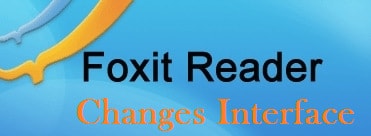
Foxit Reader - Hướng dẫn thay đổi giao diện của ứng dụng
Foxit Reader hỗ trợ người dùng đọc file PDF hiệu quả. Ngoài, Foxit Reader, nhiều phần mềm nổi tiếng khác như Adobe Reader, Foxit PDF Editor, Acrobat Pro ...cũng hỗ trợ đọc file pdf chuyên nghiệp, các bạn có thể download Adobe Reader, hay Foxit PDF Editor, hay Acrobat Pro.
Hướng dẫn thay đổi giao diện Foxit Reader
Download phiên bản cài đặt chính thức của Foxit Reader
hoặc phiên bản Foxit Reader Portable không cần cài đặt
Bước 1 : Mở một file có định dạng PDF bất kỳ lên với giao diện mặc định ban đầu.
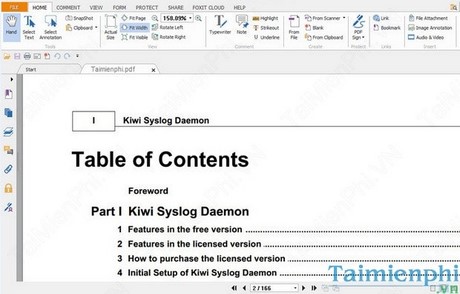
Bước 2 : Tiếp đến bạn vào Tab FILE --> chọn mục Change Skin

Bước 3: Trong khung bên phải bạn có thể tùy chọn theo ý thích 1 trong 5 kiểu giao diện để áp dụng thay đổi cho giao diện .

Ngoài ra, bạn có thể vào Tab HELP -->Change Skin cũng thay đổi được.

Sau khi thay đổi thì màu sắc của toàn bộ file PDF sẽ đổi sang màu mà bạn chọn.

https://thuthuat.taimienphi.vn/foxit-reader-thay-doi-giao-dien-cua-ung-dung-2936n.aspx
Trên đây là toàn bộ cách thay đổi giao diện Foxit Reader mà bạn có thể áp dụng để thay đổi giao diện mặc định cũ nhàm chán.